MFC-L9635CDN
FAQ & Fehlerbehebung |
Anpassen der Farbeinstellungen mithilfe der benutzerdefinierten Einstellung im Druckertreiber (nur Windows)
Sie können die Farbeinstellungen im Dialogfeld Benutzerdefinierte Einstellungen des Windows-Druckertreibers anpassen.
Bitte beachten Sie, dass diese Funktion im Windows-Druckertreiber verfügbar ist, nicht in den BR-Script3-Druckertreibern von Windows.
HINWEIS: HINWEIS: HINWEIS: Die Illustrationen sind repräsentativ und können von Ihrem Bildschirm abweichen.
SCHRITT 1 Überprüfen Sie den aktuellen Farbton
Fall A: Der Druck ist rötlich.
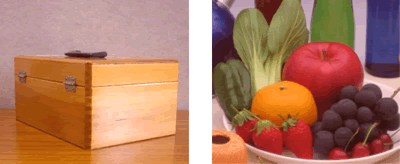
Fall B: Der Druck ist gelblich.
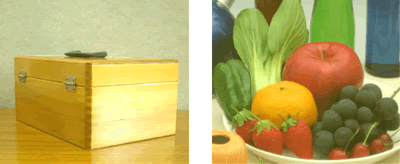
Fall C: Der Druck ist rosa.
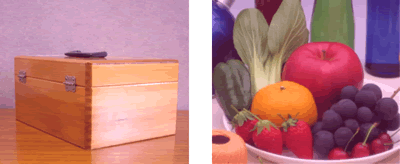
Fall D: Der Druck ist grünlich.
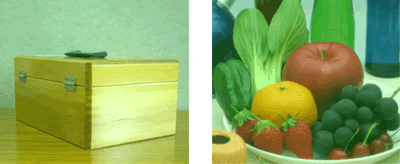
Fall E: Der Druck ist bläulich.
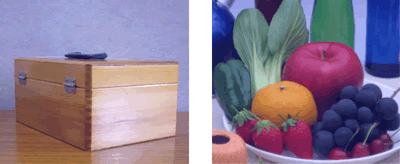
Fall F: Der Druck ist leicht bläulich.

SCHRITT 2 Passen Sie die Farbeinstellungen an
-
Öffnen Sie das Dialogfeld Benutzerdefinierte Einstellungen .
- Öffnen Sie die Druckeinstellungen. Klicken Sie hier um zu sehen, wie die Druckeinstellungen geöffnet werden.
- Klicken Sie auf die Registerkarte Grundeinstellungen.
-
Wählen Sie in der Dropdown-Liste Dokumenttyp die Option manuell aus.
(Dieser Schritt kann bei einigen Modellen übersprungen werden.)
-
Klicken Sie Auf Einstellungen...
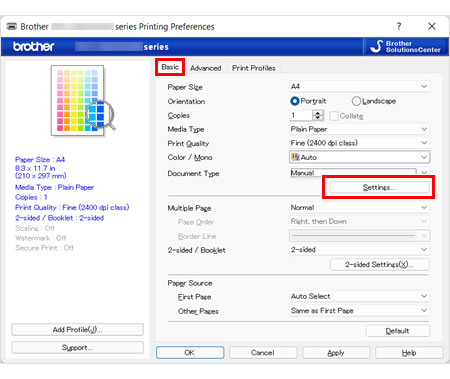
-
Klicken Sie Auf Einstellungen...
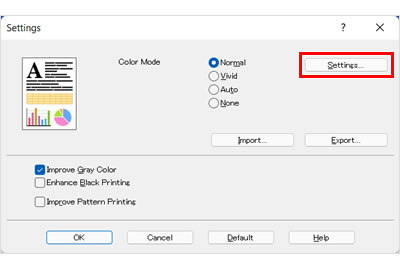
-
Nun ist das Dialogfeld Benutzerdefinierte Einstellungen geöffnet.
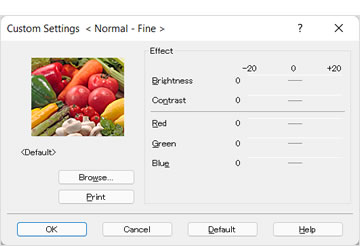
-
Passen Sie die Farbeinstellungen anhand der folgenden Tabelle und des Prüfergebnisses in SCHRITT 1an und klicken Sie auf OK.
HINWEIS:
Die Farben, die das Gerät drucken kann, und die Farben, die auf einem Monitor angezeigt werden, sind unterschiedlich. Computermonitore können Millionen von Farben als RGB (Rot, Grün, Blau) anzeigen. Die Farblasermaschine verwendet ein 4-Farben-Druckverfahren nach CMCMYan (Cyan, Magenta, Gelb, Schwarz). Das Gerät verwendet diese 4 Farben, um so viele Farben wie möglich zu erstellen, kann die Farben jedoch möglicherweise nicht auf dem Monitor wiedergeben.
Außerdem wird auf einem Computermonitor Licht ausgestrahlt, während auf einem gedruckten Dokument reflektiertes Licht zu sehen ist. Aufgrund dieses Unterschieds können wir keine 100 % genaue Übereinstimmung erhalten. Die Natur beider Lichtarten und die Art, wie unsere Augen reagieren, machen die Farbanpassung zwischen ihnen zu einem BIT einer Herausforderung. Selbst LCD-Monitore unterscheiden sich von CRT-Monitoren, da Helligkeit und Kontrast stark voneinander abweichen.
Die Helligkeit und Glätte des Papiers wirken sich auf die Farben aus, die auf der Seite gedruckt werden. Die Farben, die Sie auf der Seite sehen, können bei natürlichem Licht, weichem weißem Licht und fluoreszierendem Licht anders aussehen.
Die Bilder, die Sie in SCHRITT 1 gedruckt haben, sind ... RGB-Referenzwert
Red
Green
Blue
Rötlich (Fall A) -8
4
4
Gelblich (Fall B) -4
-4
8
Rosafarben (Fall C) -4
8
-4
Grünlich (Fall D) 4
-8
4
Bläulich (Fall E) 4
4
-8
Leicht bläulich (Fall F) 8
-4
-4
- Wenn das Problem mit der Druckqualität weiterhin besteht, deaktivieren Sie in SCHRITT 2-1 die Option Graustufen verbessern .
